Bạn có nhận được cửa sổ pop-up "iMessage is Signed Out" bất cứ khi nào bạn mở một chuỗi trong ứng dụng Tin nhắn (Messages) trên iPhone không? Nếu vậy, bạn sẽ không thể gửi hoặc nhận bong bóng văn bản màu xanh trừ khi bạn sửa nó. Bài viết hôm nay sẽ hướng dẫn bạn một số bước khắc phục sự cố.
Đảm bảo iMessage đã được kích hoạt
Thông thường, lý do khiến bạn gặp lỗi "iMessage is Signed Out" khá đơn giản: Có thể bạn đã vô tình tắt iMessage trên iPhone của mình. Để kiểm tra điều này, hãy đi tới Cài đặt > Tin nhắn trên iPhone của bạn và đảm bảo iMessage được bật.
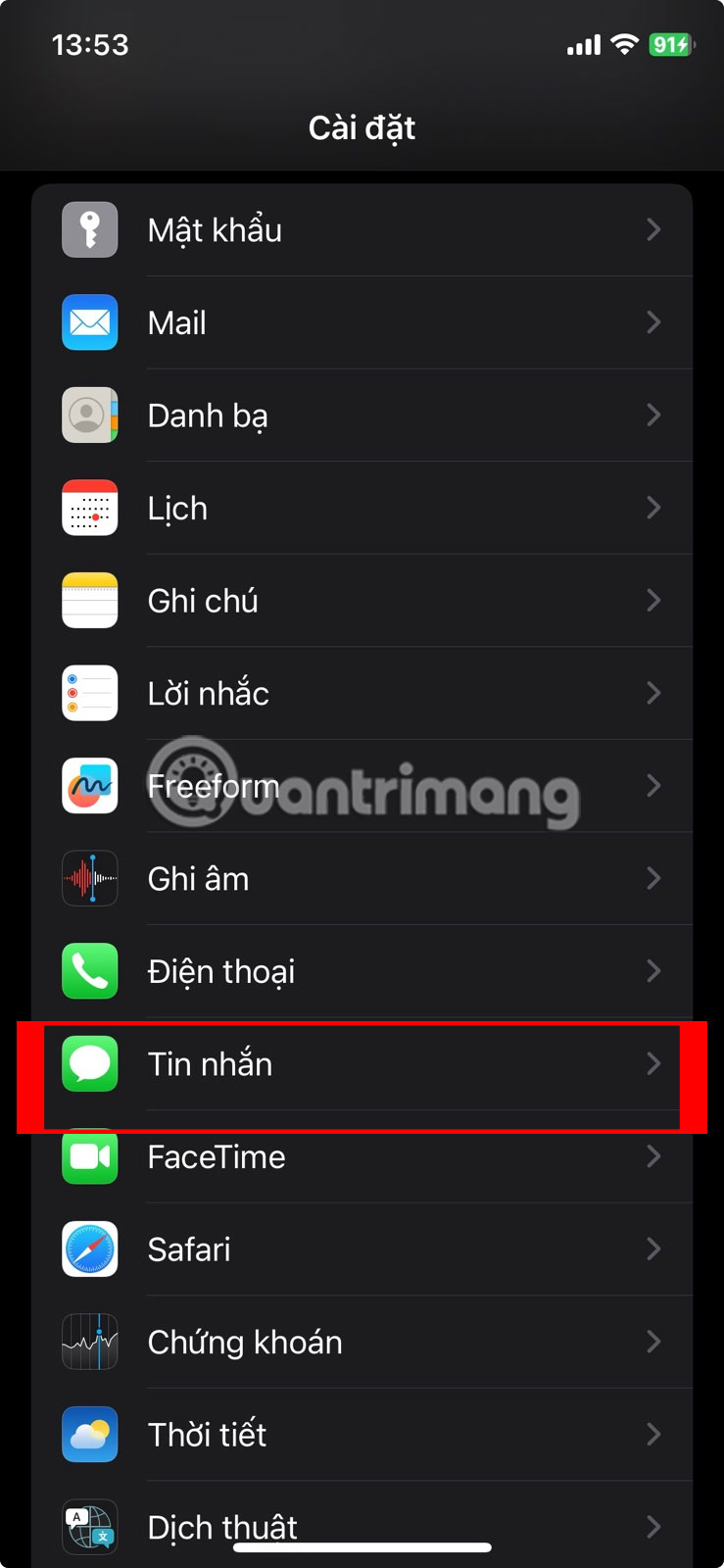
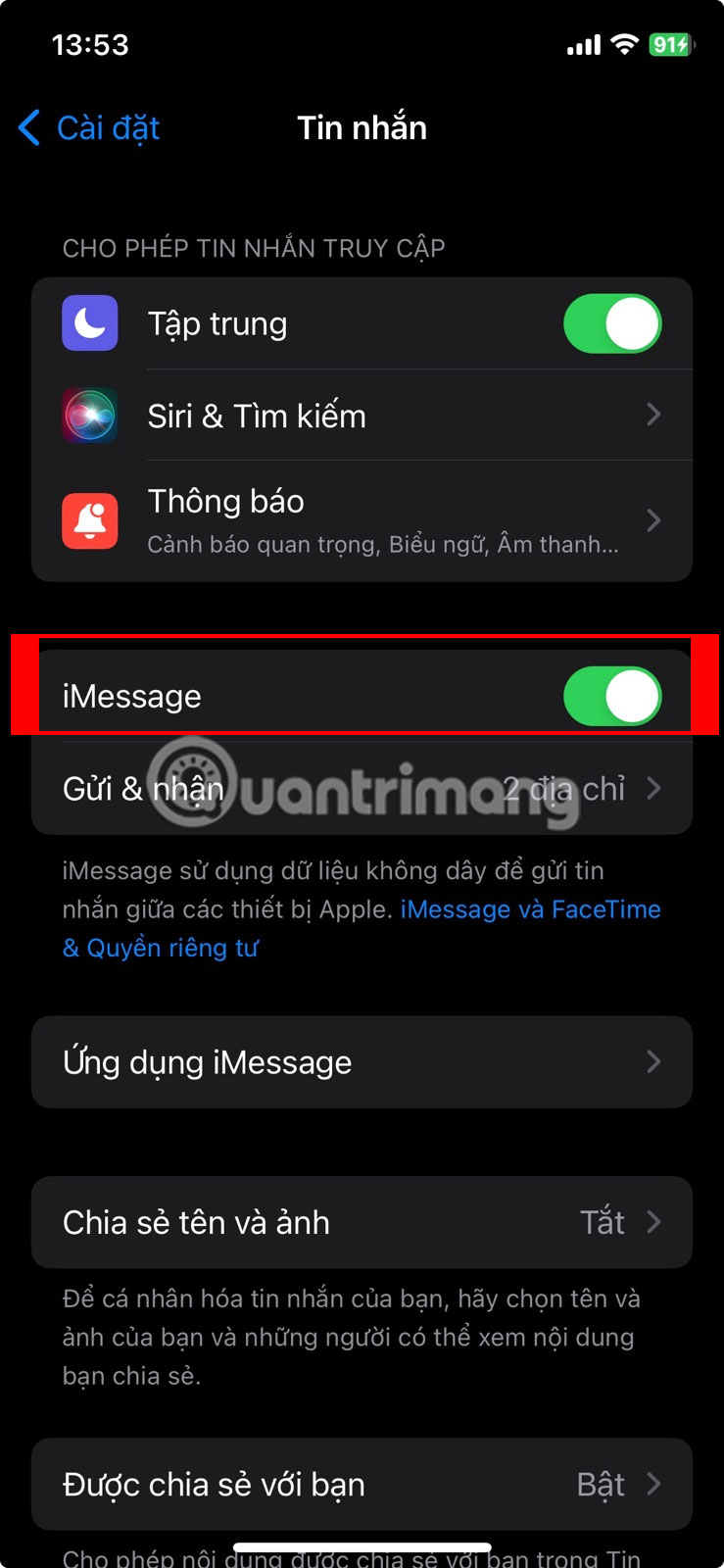
Đảm bảo iMessage đã được kích hoạt
Nếu iMessage đã được bật: Hãy tắt nó đi, đợi vài giây và bật lại để buộc iPhone của bạn kích hoạt lại dịch vụ và đăng nhập lại vào iMessage.
Mẹo: Bạn cũng có thể truy cập menu này bằng cách nhấn vào tùy chọn Settings trong cảnh báo "iMessage is Signed Out".
Kiểm tra địa chỉ iMessage của bạn
Bước tiếp theo là xem lại địa chỉ iMessage của bạn và đảm bảo rằng số điện thoại hoặc địa chỉ email Apple ID của bạn đã được chọn, điều này cần thiết để iMessage hoạt động bình thường. Bạn có thể gặp phải sự cố này nếu đổi SIM thường xuyên hoặc đăng xuất khỏi Apple ID trên iPhone.
Đi tới Cài đặt > Tin nhắn và tìm tùy chọn Gửi & Nhận bên dưới nút chuyển đổi iMessage. Nếu bạn thấy "Không có địa chỉ" bên cạnh, đó chính xác là lý do tại sao bạn gặp phải lỗi "iMessage is Signed Out" trên iPhone của mình.
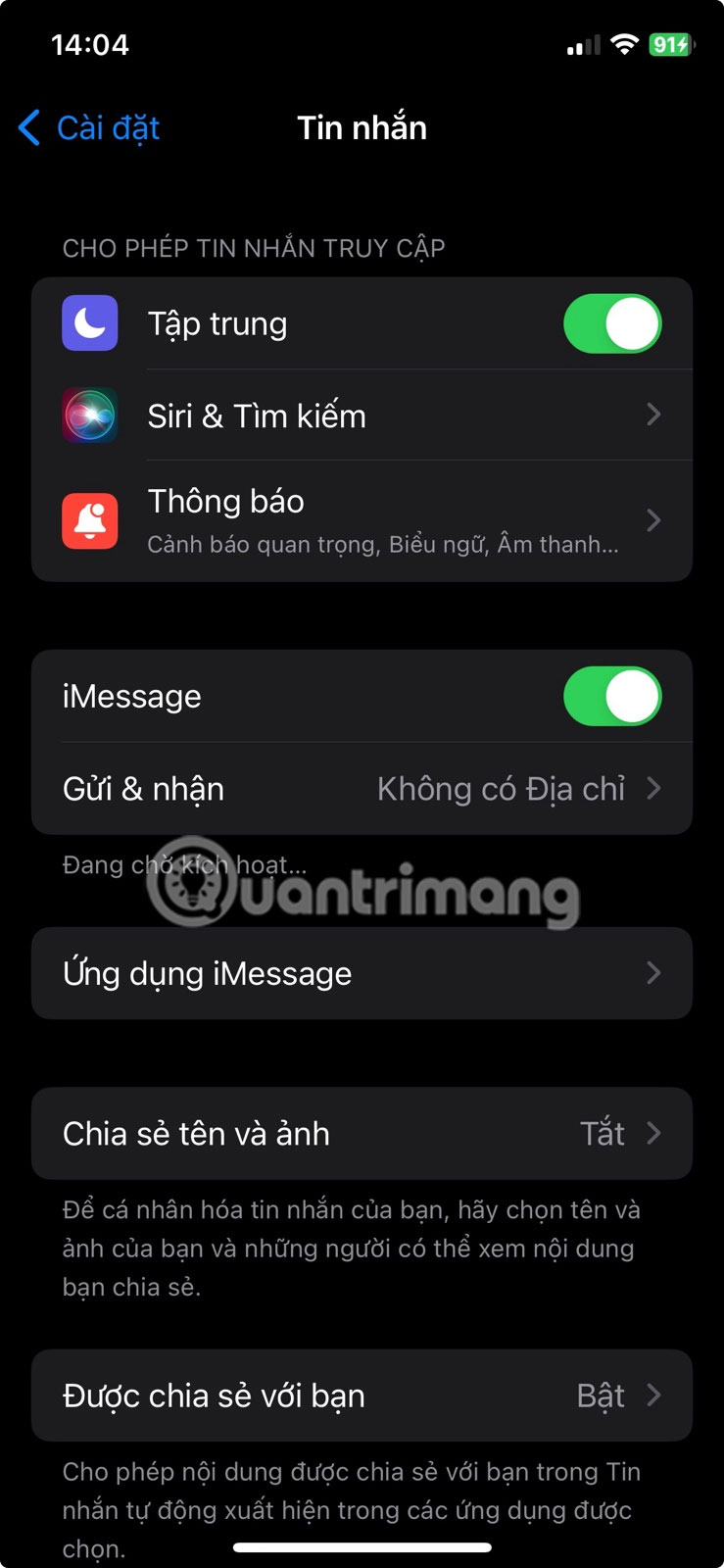

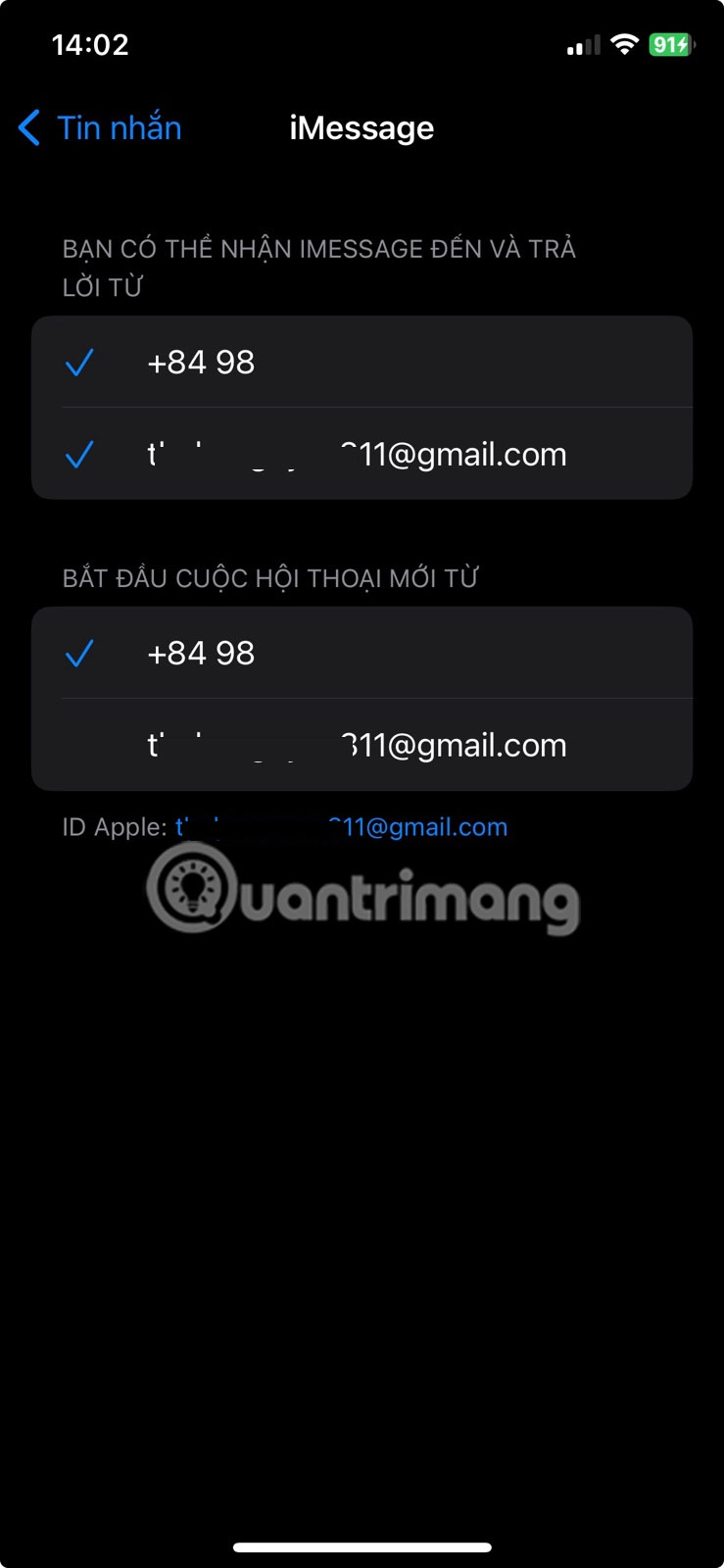
Kiểm tra địa chỉ iMessage của bạn
Nhấn vào Gửi & nhận và chọn Sử dụng ID Apple {địa chỉ email} cho iMessage. Khi bạn nhận được cửa sổ pop-up, hãy nhấn Đăng nhập để đăng nhập bằng Apple ID được liên kết với iPhone của bạn. Tuy nhiên, nếu bạn muốn sử dụng tài khoản khác thì chọn Sử dụng ID Apple khác thay thế.
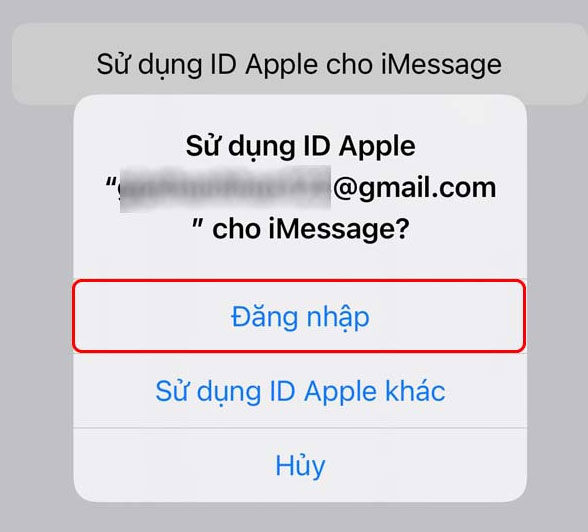
Nếu số điện thoại của bạn xuất hiện trong menu này, hãy đảm bảo rằng số đó cũng được chọn. Nhà cung cấp dịch vụ của bạn sẽ gửi SMS để kích hoạt iMessage. Theo mặc định, iMessage sẽ bắt đầu cuộc trò chuyện mới bằng số điện thoại của bạn, nhưng bạn có thể thay đổi điều này thành địa chỉ email Apple ID của mình từ cùng một menu.
Kiểm tra trạng thái máy chủ của Apple cho iMessage
Nếu bạn vẫn nhận được cửa sổ pop-up "iMessage is Signed Out" khi mở một chuỗi trong Tin nhắn thì có thể máy chủ iMessage của Apple đang tạm thời ngừng hoạt động. Bạn có thể nhanh chóng kiểm tra điều này bằng cách truy cập trang System Status của Apple.
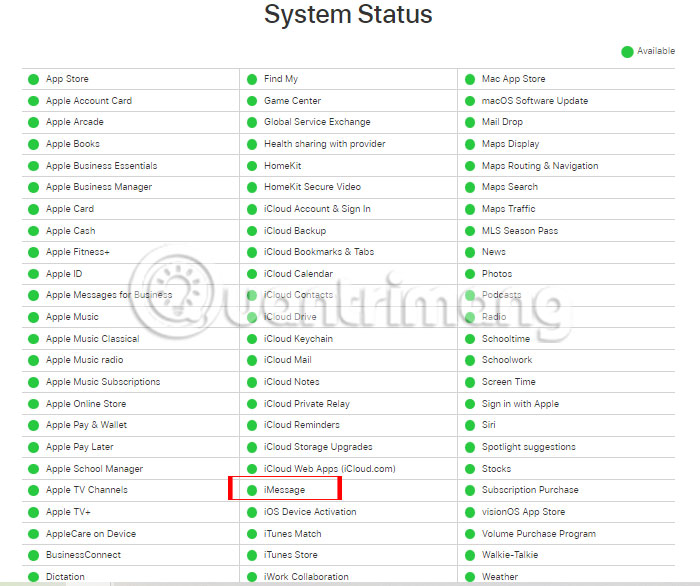
Nếu bạn nhận thấy chỉ báo màu vàng (thay vì màu xanh lá cây) bên cạnh iMessage trên trang này, điều đó có nghĩa là máy chủ của Apple đang ngừng hoạt động. Bạn sẽ phải kiên nhẫn chờ Apple sửa lỗi để gửi và nhận lại tin nhắn iMessage.
Các bản sửa lỗi chung: Khởi động lại, cập nhật, v.v...
Các bước khắc phục sự cố ở trên sẽ giúp bạn thoát khỏi cảnh báo "iMessage is Signed Out" trên iPhone trong hầu hết các trường hợp. Tuy nhiên, bạn có thể thử một số cách sửa lỗi chung cho iMessage nếu vẫn gặp sự cố.
Hãy thử khởi động lại iPhone của bạn vì nó có thể giúp giải quyết các trục trặc phần mềm nhỏ như thế này. Hãy cân nhắc cập nhật iPhone của bạn nếu có phiên bản iOS mới, vì lỗi firmware cũng có thể gây ra lỗi "iMessage is Signed Out".
Lưu ý: Hãy nhớ rằng iMessage yêu cầu kết nối Internet để hoạt động. Nếu bạn gặp sự cố khi kết nối với WiFi hoặc mạng di động để sử dụng iMessage, hãy cân nhắc việc reset cài đặt mạng của iPhone.
Nếu không có cách khắc phục nào bài viết đề xuất có hiệu quả, đã đến lúc liên hệ với bộ phận Hỗ trợ của Apple để được chuyên gia hỗ trợ. Thật dễ dàng để nhận được hỗ trợ kỹ thuật cho iPhone của bạn bằng ứng dụng Apple Support nhưng bạn cũng có thể truy cập trang Contact Support của Apple nếu bạn muốn trò chuyện nhanh chóng.
Theo kinh nghiệm, cửa sổ pop-up "iMessage is Signed Out" xuất hiện vào thời điểm bạn đăng xuất khỏi Apple ID của mình và bỏ chọn số điện thoại của mình cho dịch vụ. Như đã đề cập trước đó, lỗi này cũng có thể xảy ra nếu bạn đổi thẻ SIM hoặc chuyển sang eSIM mới. Tuy nhiên, nếu iMessage bị ảnh hưởng do các yếu tố khác như kết nối, sự cố máy chủ và lỗi phần mềm, thì các cách khắc phục chung ở trên có thể sẽ hữu ích.
 Công nghệ
Công nghệ  AI
AI  Windows
Windows  iPhone
iPhone  Android
Android  Học IT
Học IT  Download
Download  Tiện ích
Tiện ích  Khoa học
Khoa học  Game
Game  Làng CN
Làng CN  Ứng dụng
Ứng dụng 


















 Linux
Linux  Đồng hồ thông minh
Đồng hồ thông minh  macOS
macOS  Chụp ảnh - Quay phim
Chụp ảnh - Quay phim  Thủ thuật SEO
Thủ thuật SEO  Phần cứng
Phần cứng  Kiến thức cơ bản
Kiến thức cơ bản  Lập trình
Lập trình  Dịch vụ công trực tuyến
Dịch vụ công trực tuyến  Dịch vụ nhà mạng
Dịch vụ nhà mạng  Quiz công nghệ
Quiz công nghệ  Microsoft Word 2016
Microsoft Word 2016  Microsoft Word 2013
Microsoft Word 2013  Microsoft Word 2007
Microsoft Word 2007  Microsoft Excel 2019
Microsoft Excel 2019  Microsoft Excel 2016
Microsoft Excel 2016  Microsoft PowerPoint 2019
Microsoft PowerPoint 2019  Google Sheets
Google Sheets  Học Photoshop
Học Photoshop  Lập trình Scratch
Lập trình Scratch  Bootstrap
Bootstrap  Năng suất
Năng suất  Game - Trò chơi
Game - Trò chơi  Hệ thống
Hệ thống  Thiết kế & Đồ họa
Thiết kế & Đồ họa  Internet
Internet  Bảo mật, Antivirus
Bảo mật, Antivirus  Doanh nghiệp
Doanh nghiệp  Ảnh & Video
Ảnh & Video  Giải trí & Âm nhạc
Giải trí & Âm nhạc  Mạng xã hội
Mạng xã hội  Lập trình
Lập trình  Giáo dục - Học tập
Giáo dục - Học tập  Lối sống
Lối sống  Tài chính & Mua sắm
Tài chính & Mua sắm  AI Trí tuệ nhân tạo
AI Trí tuệ nhân tạo  ChatGPT
ChatGPT  Gemini
Gemini  Điện máy
Điện máy  Tivi
Tivi  Tủ lạnh
Tủ lạnh  Điều hòa
Điều hòa  Máy giặt
Máy giặt  Cuộc sống
Cuộc sống  TOP
TOP  Kỹ năng
Kỹ năng  Món ngon mỗi ngày
Món ngon mỗi ngày  Nuôi dạy con
Nuôi dạy con  Mẹo vặt
Mẹo vặt  Phim ảnh, Truyện
Phim ảnh, Truyện  Làm đẹp
Làm đẹp  DIY - Handmade
DIY - Handmade  Du lịch
Du lịch  Quà tặng
Quà tặng  Giải trí
Giải trí  Là gì?
Là gì?  Nhà đẹp
Nhà đẹp  Giáng sinh - Noel
Giáng sinh - Noel  Hướng dẫn
Hướng dẫn  Ô tô, Xe máy
Ô tô, Xe máy  Tấn công mạng
Tấn công mạng  Chuyện công nghệ
Chuyện công nghệ  Công nghệ mới
Công nghệ mới  Trí tuệ Thiên tài
Trí tuệ Thiên tài